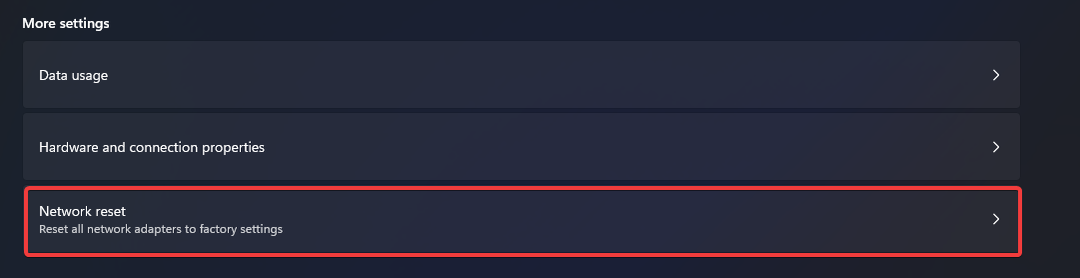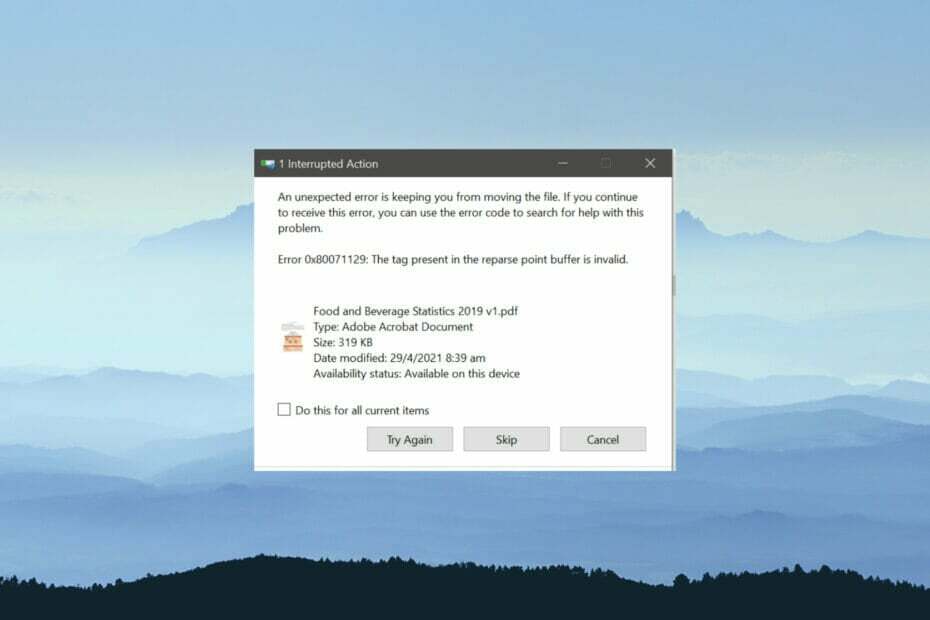Voit käsitellä tämän virheen asentamalla OneDrive-ohjelmiston uudelleen
- VPN: n tai välityspalvelimen poistaminen käytöstä voi ratkaista tämän uhkaavan ärsyttävän virheen.
- Reitittimen virrankäyttö on toinen tehokas tapa ratkaista tämä ongelma.
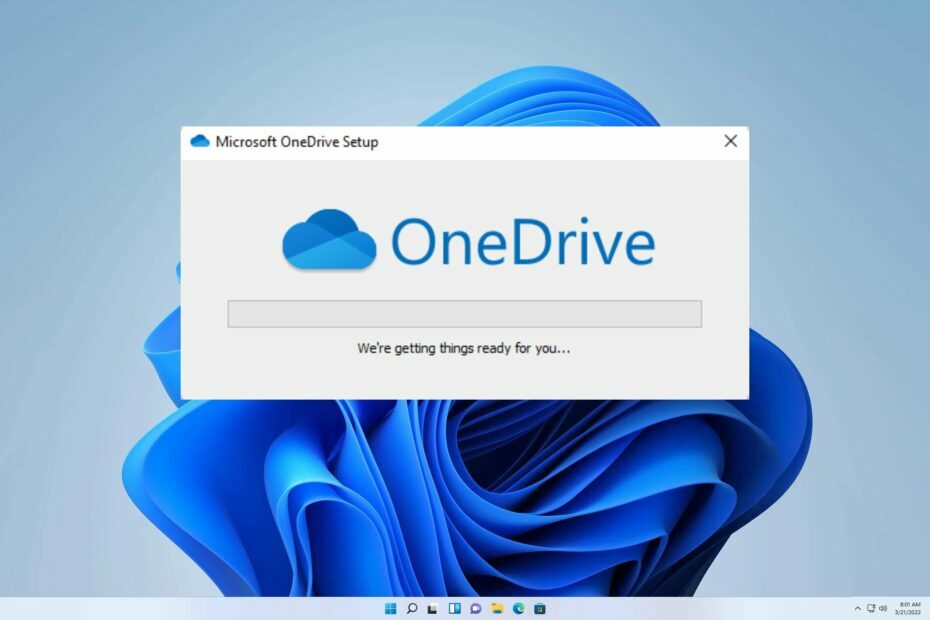
XASENNA NAPSAUTTAMALLA LATAA TIEDOSTOA
- Lataa Fortect ja asenna se tietokoneellasi.
- Aloita työkalun skannausprosessi etsiäksesi vioittuneet tiedostot, jotka ovat ongelmasi lähde.
- Napsauta hiiren kakkospainikkeella Aloita korjaus jotta työkalu voisi aloittaa korjausalgoritmin.
- Fortectin on ladannut 0 lukijat tässä kuussa.
Käyttäjät ovat äskettäin raportoineet ongelmista kirjautua sisään OneDrive-tililleen Windowsin OneDrive-sovelluksen kautta. Näytössä on virhekoodi 0x8004e4a1 OneDrive-virhekoodi. Mielenkiintoista on, että tämä ongelma näyttää vaikuttavan vain tiettyihin tileihin, mikä on melko omituista.
Tässä artikkelissa pyrimme käsittelemään kiusallista ongelmaa sen korjaamisesta 0x8004de88 OneDrive-virhekoodi. Vaikka tätä virhettä on käsitelty laajasti, tarjoamme nyt yksityiskohtaisen vianetsintäoppaan.
Liity kanssamme tutkiessamme ratkaisevia toimenpiteitä, jotka on toteutettava tämän turhauttavan ongelman korjaamiseksi ja jättää hyvästit tälle ärsyttävälle virheelle lopullisesti.
Mikä on 0x8004e4a1 OneDrive-virhekoodi?
Mitä tulee OneDriveen, virhekoodi 0x8004e4a1 voi johtua useista tekijöistä, mukaan lukien seuraavat:
- Verkkoyhteysongelmat.
- Väärin määritetty Windowsin palomuuri.
- Virustorjuntaohjelmiston aiheuttamat häiriöt.
Kuinka voin korjata 0x8004e4a1 OneDrive-virhekoodin?
Ennen kuin aloitamme tämän ongelman korjaamisen, tee seuraavat tarkistukset:
- Kytke reitittimeen virta ja tarkista, auttaako se ongelmaan.
- Tarkista Internet-yhteys ja varmista, että verkkosi on vakaa.
1. Poista ja asenna OneDrive uudelleen
- Pidä Windows + minä avaimet yhdessä avataksesi asetukset.
- Valitse nyt Sovellukset, ja napsauta Sovellukset ja ominaisuudet.

- Paikanna OneDrive sovellus alla, napsauta kolme pistettä, ja Poista asennus.
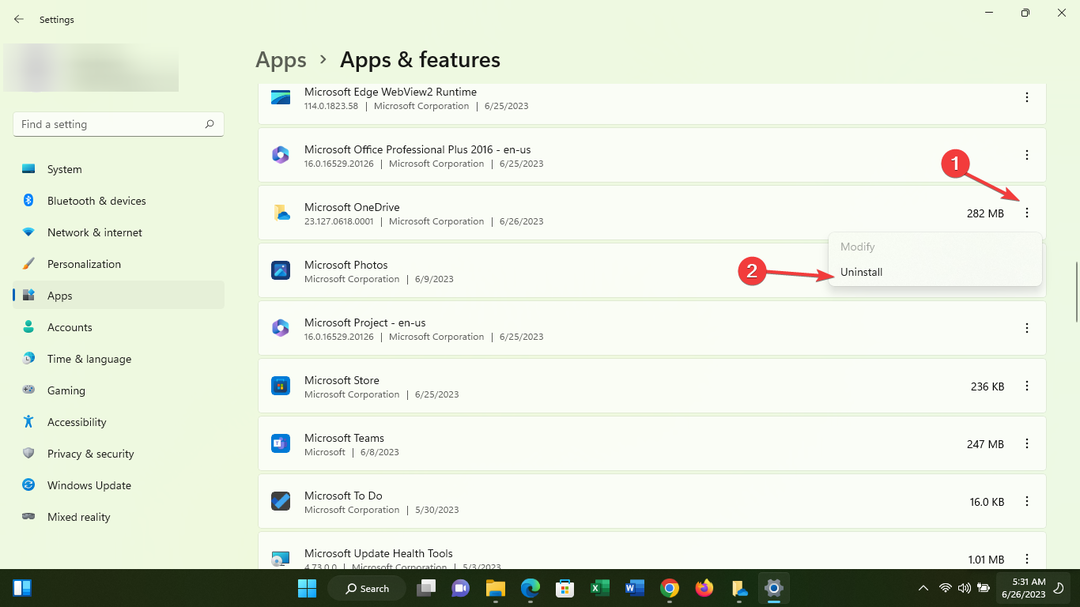
- Sen jälkeen, lataa OneDrive ja asenna se.

- Lopuksi, yritä Kirjaudu sisään nähdäksesi, jatkuuko ongelma.
2. Poista VPN tai välityspalvelin käytöstä
- Pidä Windows + R avaimet yhdessä käynnistääksesi Juosta laatikko.
- Kirjoita komentoruutuun seuraava ja paina Tulla sisään avata Internet-ominaisuudet:
 inetcpl.cpl
inetcpl.cpl
- Klikkaa Yhteys -välilehti ja valitse LAN-asetukset vaihtoehto.
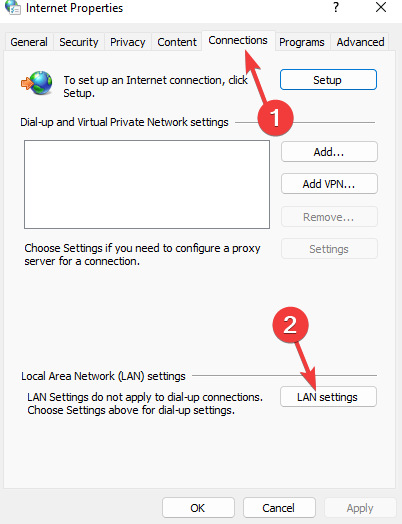
- Ole varma, että Tunnista asetukset automaattisesti vaihtoehto on valittuna. Poista sitten valinta Käytä välityspalvelintapalvelin lähiverkkollesi Välityspalvelin-osion alla. Klikkaus OK tallentaaksesi muutokset.

- Lopuksi, käynnistä uudelleen tietokoneellesi.
Tarkista tämän jälkeen, onko 0x8004e4a1-virhe OneDrivessa poissa.
- 0x8004e4f1 OneDrive-virhekoodi: kuinka korjata se
- 0x8004de25 OneDrive-virhekoodi: 3 tapaa korjata se
- 2 tapaa jakaa OneDrive toisen käyttäjän kanssa
- 0x8004de88 OneDrive-virhekoodi: kuinka korjata se
- Ei voi lukea määrittämättömän [OneDrive-virheen korjaus] ominaisuuksia
3. Nollaa Winshock
- Pidä Windows + R avaimet yhdessä käynnistääksesi Run box, ja syöttö cmd laatikon sisällä käynnistääksesi Komentokehote.

- Kun ikkuna on avautunut, kirjoita seuraava komento ja paina Tulla sisään:
netsh winsockin nollausluettelo
- Nyt käynnistä uudelleen järjestelmäsi.
Meillä on ilo vakuuttaa, että oppaamme on antanut sinulle kaikki tarvittavat taidot ratkaistaksesi huolesi.
Jos kuitenkin ilmenee muita ongelmia, suosittelemme tutustumaan kattavaan oppaaseemme ongelman ratkaisemiseksi OneDrive-virhekoodi 0x8004de40.
Odotamme innolla palautettasi siitä, kuinka nämä ratkaisut toimivat sinulle. Älä epäröi pudottaa kommenttia alle ja kertoa meille, mikä menetelmä osoittautui tehokkaimmaksi sinulle.
Onko sinulla edelleen ongelmia?
Sponsoroitu
Jos yllä olevat ehdotukset eivät ratkaisseet ongelmaasi, tietokoneessasi saattaa esiintyä vakavampia Windows-ongelmia. Suosittelemme valitsemaan all-in-one-ratkaisun, kuten Fortect korjata ongelmat tehokkaasti. Asennuksen jälkeen napsauta vain Näytä&Korjaa -painiketta ja paina sitten Aloita korjaus.